众所周知Autodesk公司的产品一直在致力于推动者全球设计领域的进步,为每一位设计工作者提供最优质的设计软件,我们一直期待着Autodesk公司更新自己的产品线以及提高软件的稳定性。
伴随着一年一度autodesk公司新产品发布的时间,在2021年我们迎来了最新版本3ds max 2022,新版本功能进行了全面革新,增加了很多新功能,可以帮助用户创造宏伟的游戏世界,布置精彩绝伦的场景以实现设计可视化。
另外全新的max2022可以Arnold、V-Ray和Iray等大多数主要渲染器搭配使用,创建出色的场景和惊人的视觉效果。
3dmax2022新功能
【核心功能】
1、视口改进
现在,视口可以更好地控制环境光阻挡和浮动视口窗口。
(1)现在,您可以使用“视口设置和首选项”对话框中的新设置来控制视口环境光阻挡采样。
(2)您可以使用视口的“常规”菜单或键盘快捷键 Ctrl+空格键,全屏无边框显示浮动视口。
【建模功能】
1、智能挤出增强功能
现在,在可编辑多边形或编辑多边形修改器上通过按住 Shift 并拖动来执行挤出时,“智能挤出”将提供两个新操作。
(1)执行向内挤出时:“智能挤出”现在可以切割和删除网格任意部分的面,结果将完全延伸到该面上。生成的孔将重新缝合到周围的面。此操作和布尔减法类似,但在多边形组件上执行。
(2)执行向外挤出时:如果向外挤出结果全部进入网格任意元素的另一面,则相交结果将缝合在一起以形成清晰的结果。此操作和布尔并集类似,但在多边形组件上执行。
2、切片修改器增强功能
切片修改器已更新,其中包含许多有助于建模任务的新功能。
(1)新的“径向切片”类型基于最小和最大角度来控制切片。
(2)现在,可以在网格和多边形对象上沿边界边自动封口切片操作创建的孔。
(3)使用 X、Y 和 Z 对齐的切割 Gizmo,只需一次操作即可在网格上执行平面切片。
(4)使用新的对齐选项将切割 Gizmo 与对象上的面对齐,或受场景中其他对象变换的影响。
(5)切片操作处理速度比以前更快。
3、对称修改器增强功能
对称修改器已得到改进,使建模更快更轻松。
(1)增强性能可在视口中更快显示结果,并实现更多交互。
(2)平面对称现在可以在一次操作中支持多个对称平面(X、Y 和 Z)。
(3)可以围绕 Gizmo 中心快速复制和重复几何体,从而快速创建新变体并增强工作流。
(4)使对称 Gizmo 与对象上的面对齐,或受场景中其他对象变换的影响。
4、松弛修改器增强功能
“保留体积”选项可以平滑模型上的细节和噪波,同时保留其形状和清晰度。
处理包含大量不需要的细微曲面细节的数据时(例如用扫描和雕刻数据看到的内容),“保留体积”选项非常有用。使用松弛修改器可以减少这些噪波数据,从而缩短适用于 3ds Max 的重新拓扑工具的处理时间。
5、挤出修改器增强功能
挤出修改器已得到改进,能以交互方式快速实现更好的结果。
(1)与以前的版本相比,性能提高了 100 倍,即使在最复杂的样条线形状上,也可以快速确定正确挤出量。
(2)改进了封口输出的计算。
6、编辑多边形修改器增强功能
现在,编辑多边形修改器包含“智能挤出”功能,该功能以前仅在可编辑多边形对象类中可用。
(1)以交互方式挤出面。
(2)相邻面将完全重建并缝合在一起,以匹配最终视觉输出。
(3)不再需要花费大量时间来修复隐藏面或由挤出生成的其他几何数据。
此外,在可编辑多边形和编辑多边形修改器中移除边和顶点时的系统性能已得到改进,这也提高了加载包含编辑多边形修改器的场景的速度。
7、自动平滑功能改进
自动平滑已得到显着改进,无论平滑一千个面还是一百万个面,都可以提高性能。
使用“平滑”、“切角”、“编辑网格”、“编辑多边形”和“ProOptimizer”等修改器以及许多其他功能时,可以在较短时间内生成新的平滑数据。在调整网格、多边形或样条线等对象类型的平滑数据时,这些改进还将提高性能。
【渲染功能】
1、烘焙到纹理
“烘焙到纹理”现在包括一些预配置的贴图,可简化频繁的烘焙操作。新贴图包括:
(1)环境光阻挡
(2)美景
(3)颜色
(4)发射
(5)材质 ID
(6)材质输入
(7)金属度
(8)法线
(9)不透明度
(10)粗糙度
(11)圆角
(12)顶点颜色
2、Arnold 渲染器 - MAXtoA
此版本的 3ds Max 包括基于 Arnold 6.2.0.0 的 MAXtoA 4.3.0.78。
此版本的 MAXtoA 包括:
(1)Arnold 渲染视图提供的成像器,可以通过混合灯光、去除噪波和添加光晕来调整图像光线
(2)渲染时自动生成 .TX 纹理文件的选项
3、渲染改进
3ds Max 2022 进行了多项改进,使渲染更加轻松快捷。
“渲染配置”窗口现在采用的是完全基于 QT 的用户界面 (UI),因此速度更快。
“Quicksilver 渲染配置”窗口现在也是基于 QT,因此速度更快、反应更迅捷。此外,还可以将视口光晕设置与 Quicksilver 设置同步。视口配置设置中添加了“视口环境光阻挡 (AO)”采样值。
【安全功能】
安全改进
3ds Max 2022 提供许多安全改进,可以保护您的 3ds Max 场景和文件。
(1)安全场景脚本执行:提供针对 3ds Max 场景文件中嵌入的恶意脚本的防护,无论脚本使用 MAXScript、Python 还是 .NET 命令。
(2)恶意软件删除:安全工具已重命名为“场景安全工具”,现在已作为“恶意软件删除”集成到“首选项”对话框的“安全”选项卡中。此外,当 Autodesk App Store 提供新版场景安全工具时,系统会显示一条通知。
常用快捷键命令大全
ALT+U+C可以调用自定义用户界面
ALT+V可以进行视图配置
CTRL+F可以进入循环选择模式
CTRL+N可以新建场景
CTRL+P可以平移视图
CTRL+S可以保存文件
CTRL+T可以打开工具箱
SHIFT+C可以显示摄像机开关
SHIFT+G可以显示网格开关
SHIFT+H可以显示辅助物体开关
SHIFT+I可以显示最近渲染生成的图像
SHIFT+Z可以取消视窗操作
ALT+CTRL+SPACE可以进行偏移捕捉
alt+1键可以显示第一个工具条
按end键可以跳到最后一帧、按home键可以跳到第一帧
alt+a可以进行排列功能
按a键可以开启角度捕捉
按n键可以开启动画模式
F1键——帮助
F2键——被选择的面是否以线框或面的形式来显示
F3键——物体切换线框或实体
F4键——增强显示(物体外围是否显示线框)
F5键——切换到坐标轴X
F6键——切换到坐标轴Y
F7键——切换到坐标轴Z
F8键——切换XY,XZ,YZ坐标轴
F9键——渲染
F10键——渲染输出面版
F11键——脚本编写框
F12键——移动的属性面版
3dmax2022系统要求
OS:Microsoft®Windows 10 Professional
CPU:带有SSE4.2指令集的64位Intel®或AMD®多核处理器
内存:最小4 GB RAM(建议8 GB或更多)
空间:9 GB可用空间可供安装或更多的磁盘空间



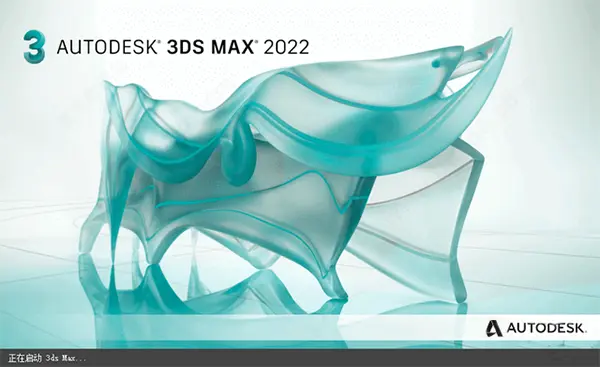
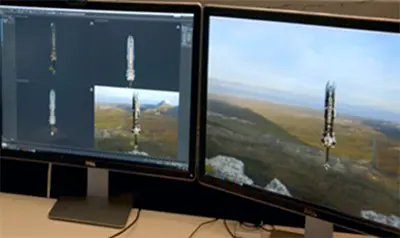
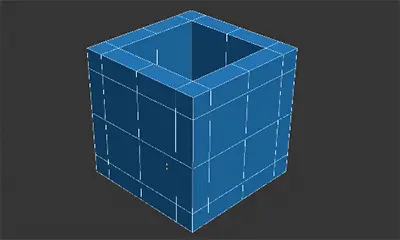













评论(0)